解决步骤:1、鼠标右击“计算机”图标,在打开的菜单中选择“属性”;2、在打开的“系统”界面中,点击“高级系统设置”;3、在弹出的“系统属性”窗口中,点击“环境变量”按钮;4、在弹出的“环境变量”窗口中,选中“系统变量”区域的“Path”变量,点击“编辑”按钮;5、在“编辑系统变量”弹窗中,将PHP的安装路径添加到“变量值”中,点击“确定”按钮即可。

本教程操作环境:windows7系统、php5.5.12版、DELL G3电脑
在cmd窗口,执行“php -v”命令发现不显示php版本号,反而报错,提示“php不是内部或外部命令”,这要怎么解决?
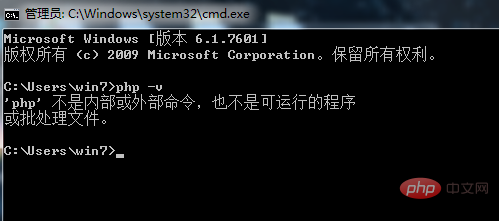
其实很简单,在环境变量中配置PHP路径即可。
配置步骤:
步骤1:鼠标右击“计算机”图标,在打开的菜单中选择“属性”
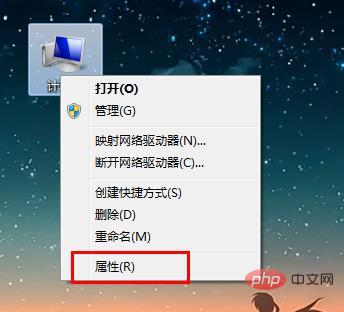
步骤2:在打开的“系统”界面中,点击“高级系统设置”
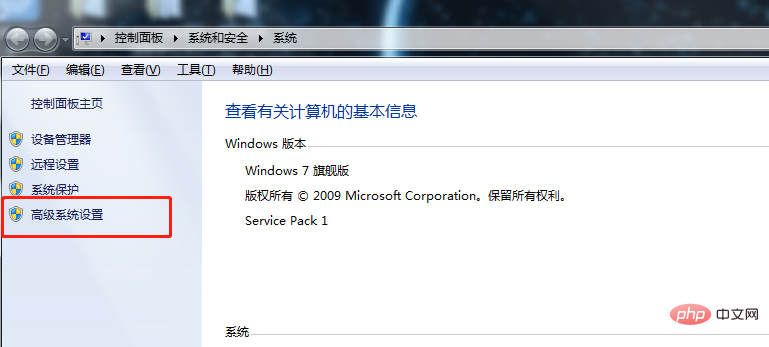
步骤3:在弹出的“系统属性”窗口中,点击“环境变量”按钮
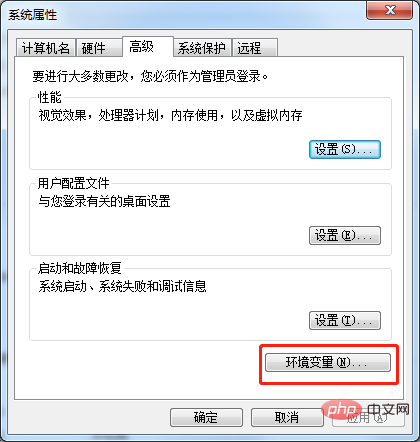
步骤4:在弹出的“环境变量”窗口中,选中“系统变量”区域的“Path”变量,点击“编辑”按钮
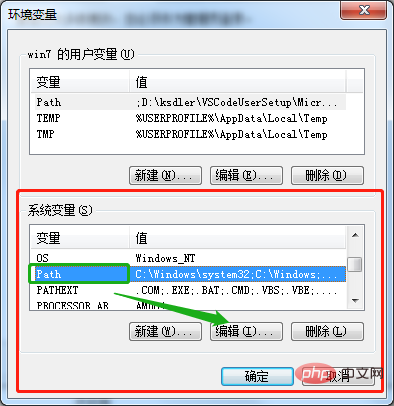
步骤5:
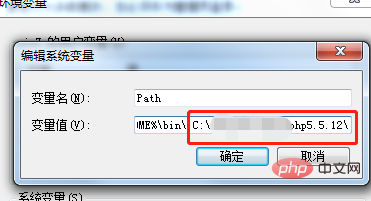
这样,重新打开cmd窗口,执行“php -v”命令就可显示php版本号了
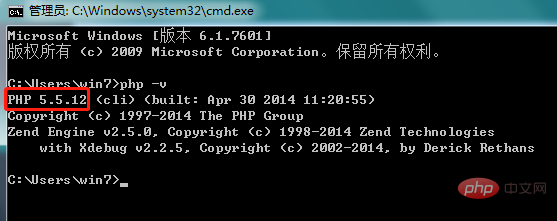
推荐学习:《PHP视频教程》
 站长资讯网
站长资讯网